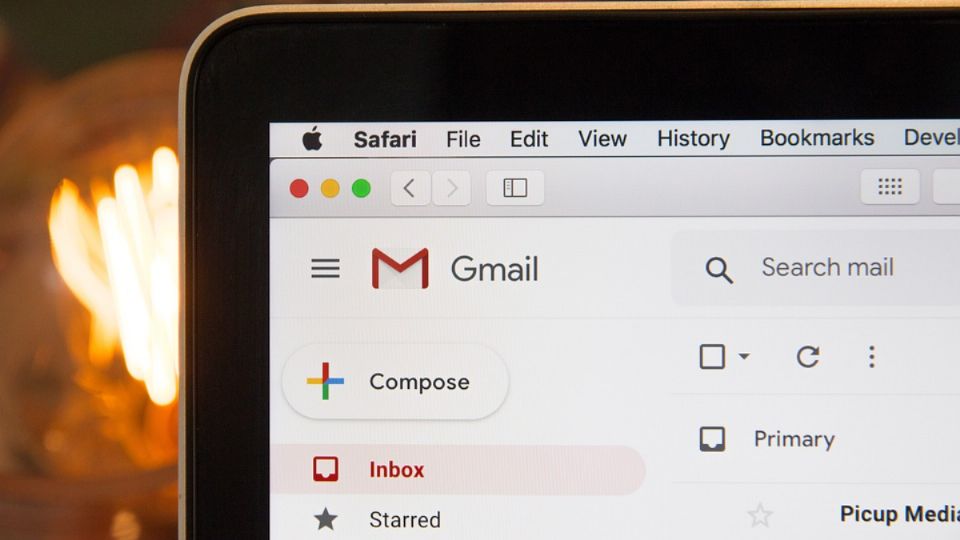Gmail es el correo electrónico de uno de los buscadores más importantes y utilizados de la actualidad: Google. No obstante, hay una serie de inconvenientes que la plataforma presenta y que suele ser motivo de queja de los millones de usuarios que día tras día la utilizan.
Un ejemplo de esto es cuando entras a un correo electrónico y no puedes visualizar una imagen. Este evento sucede cuando la cuenta de Gmail de los usuarios no está habilitada para abrir las fotos de manera inmediata. Debido a esto, la aplicación siempre pide permisos para prevenir que te lleguen imágenes maliciosas.
Sin embargo, tener que confirmar cada permiso puede resultar bastante tedioso de hacer. En ese sentido, algo que no todos los usuarios de Gmail saben es que se puedes configurar la cuenta desde cualquier celular (Android o iPhone) con el objetivo de poder ver cualquier imagen de manera automática y sin perder mucho tiempo.
En el caso de los teléfonos móviles de Android, lo que primero debes hacer es entrar a la aplicación Gmail desde tu celular. Luego, tienes que pulsar en la opción 'Menú', que está ubicada en la zona superior izquierda. Tras esto, dale a 'Configuración' y entre las alternativas, tienes que presionar 'Uso de datos' seguido de 'Imágenes'. Por último, debes tocar en 'Mostrar siempre' y listo.
En cambio, desde iOS, el sistema operativo que tienen los celulares iPhone, tienes que entrar al correo electrónico de google iniciando sesión. Luego, también debes seleccionar 'Menú', un sitio ubicado en la esquina superior izquierda. Después, deberás pulsar en la opción 'Configuración'. Luego, tienes que escoger 'Imágenes' y por último tocar en 'Mostrar siempre'.